Windows 10'da Yavaş Sağ Tıklama Bağlam Menüsünü Düzeltin
Yayınlanan: 2017-10-19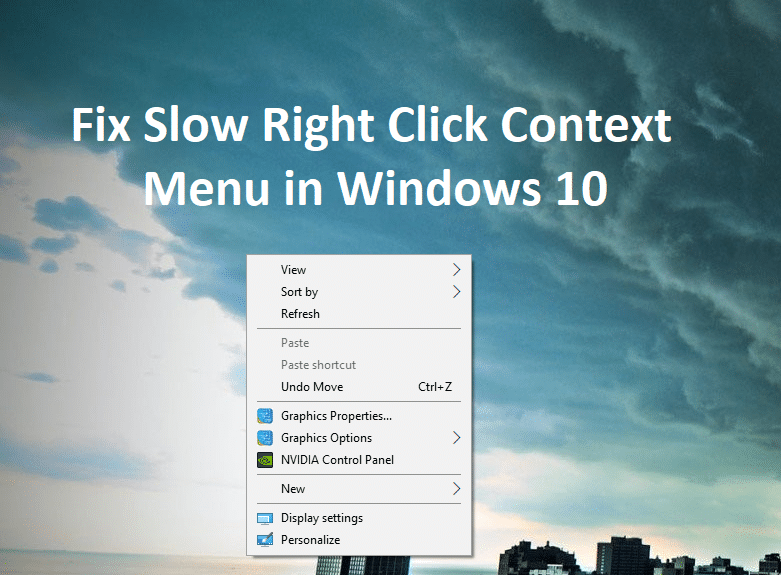
Windows'unuzu yakın zamanda yükselttiyseniz veya güncellediyseniz, masaüstünde sağ tıklama bağlam menüsünün yavaş göründüğü bu sorunla karşı karşıya olabilirsiniz, aslında masaüstüne sağ tıkladığınızda bağlam için çok zaman alır. menü görünecek. Kısacası, sağ tıklama bağlam menüsü bir nedenden dolayı gecikmiş gibi görünüyor ve bu yüzden yavaş görünüyor. Bu yüzden sorunu çözmek için önce gecikmenin nedenini bulmanız ve ardından düzeltmeniz gerekir.

Bu sorun can sıkıcıdır çünkü masaüstü, kullanıcıların ayarlara, görüntü ayarlarına vb. hızlı bir şekilde erişmesine izin veren önemli bir Windows işlevine sağ tıklar. Asıl sorun, Windows Shell uzantılarıyla çakışıyor gibi görünen bazı 3. taraf uygulamaları veya bozuk bir 3. taraf uygulamaları gibi görünüyor. kabuk uzantısının kendisi. Bazı durumlarda, hatalı veya güncel olmayan ekran sürücüleri de sağ tıklama içerik menüsünün yavaş görünmesine neden oluyor gibi görünüyor. Öyleyse, herhangi bir zaman kaybetmeden, aşağıda listelenen sorun giderme adımlarının yardımıyla Windows 10'da Yavaş Sağ Tıklama Bağlam Menüsünün nasıl düzeltileceğini görelim.
İçindekiler
- Windows 10'da Yavaş Sağ Tıklama Bağlam Menüsünü Düzeltin
- Yöntem 1: Ekran Sürücülerini Güncelleyin
- Yöntem 2: 3. taraf Kabuk Uzantılarını Devre Dışı Bırak
- Yöntem 3: Temiz Önyükleme Gerçekleştirin
- Yöntem 4: Kayıt Defteri Düzeltmesi
Windows 10'da Yavaş Sağ Tıklama Bağlam Menüsünü Düzeltin
Bir şeyler ters giderse diye bir geri yükleme noktası oluşturduğunuzdan emin olun.
Yöntem 1: Ekran Sürücülerini Güncelleyin
1. Windows Tuşu + R tuşlarına basın, ardından devmgmt.msc yazın ve Aygıt Yöneticisi'ni açmak için enter tuşuna basın.

2. Ardından, Ekran bağdaştırıcılarını genişletin ve Nvidia Grafik Kartınıza sağ tıklayın ve Etkinleştir'i seçin.
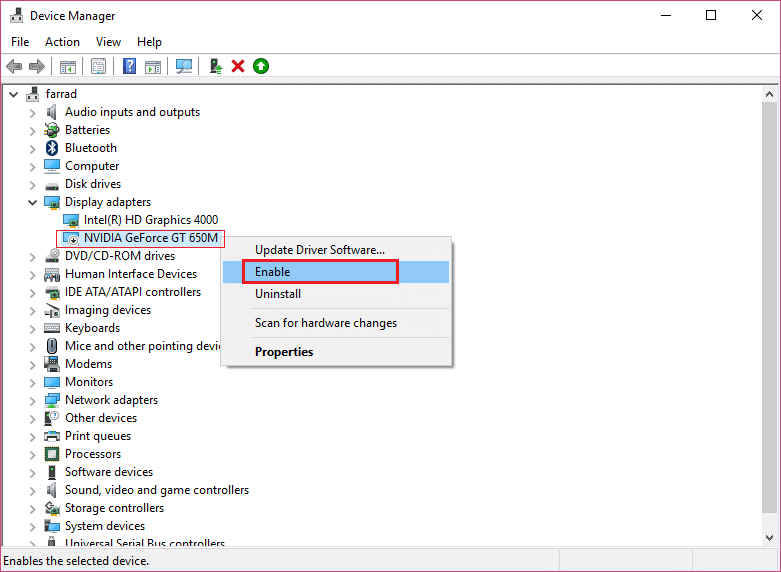
3. Bunu tekrar yaptıktan sonra, grafik kartınıza sağ tıklayın ve “ Sürücü Yazılımını Güncelle'yi seçin. ”
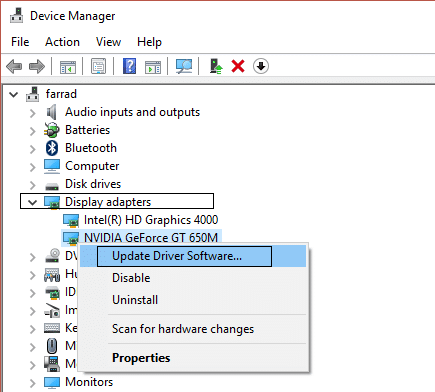
4. “ Güncellenmiş sürücü yazılımını otomatik olarak ara ”yı seçin ve işlemi bitirmesine izin verin.
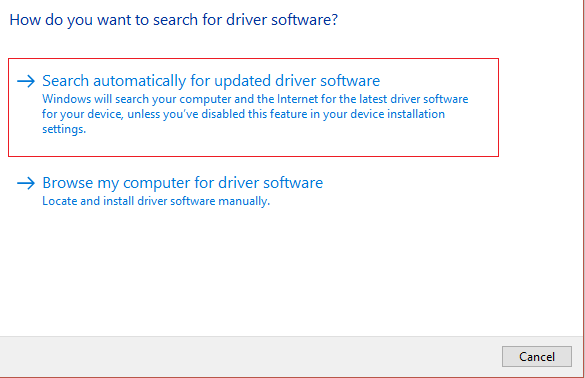
5. Yukarıdaki adım sorununuzu çözebilirse, mükemmel, değilse devam edin.
6. Tekrar “ Sürücü Yazılımını Güncelle ” yi seçin, ancak bu sefer bir sonraki ekranda “ Sürücü yazılımı için bilgisayarıma gözat” seçeneğini seçin. ”
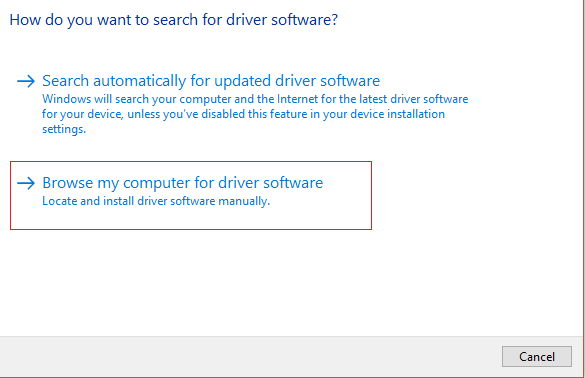
7. Şimdi “ Bilgisayarımdaki aygıt sürücüleri listesinden seçmeme izin ver ” öğesini seçin.

8. Son olarak, Nvidia Grafik Kartınız için listeden uyumlu sürücüyü seçin ve İleri'ye tıklayın.
9. Değişiklikleri kaydetmek için yukarıdaki işlemin bitmesine izin verin ve bilgisayarınızı yeniden başlatın. Grafik kartını güncelledikten sonra , Windows 10'da Yavaş Sağ Tıklama Bağlam Menüsünü Düzeltebilirsiniz.
Yöntem 2: 3. taraf Kabuk Uzantılarını Devre Dışı Bırak
Çok sayıda 3. taraf kabuk uzantısına sahip bir bağlam menünüz varsa, bunlardan biri bozuk olabilir ve bu nedenle sağ tıklama bağlam menüsünde gecikmeye neden oluyor. Ayrıca, birçok kabuk uzantısı gecikmeye neden olabilir, bu nedenle gereksiz tüm kabuk uzantılarını devre dışı bıraktığınızdan emin olun.
1. Programı buradan indirin ve üzerine sağ tıklayın ve Yönetici Olarak Çalıştır'ı seçin (yüklemeniz gerekmez).
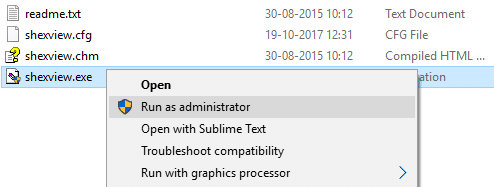
2. Menüden Seçenekler'e tıklayın, Uzantı Türüne Göre Filtrele'ye tıklayın ve İçerik Menüsü'nü seçin.

3. Bir sonraki ekranda, girişlerin bir listesini göreceksiniz, bunların altında pembe arka planla işaretlenmiş girişler 3. parti yazılımlar tarafından yüklenecektir.


4. CTRL tuşunu basılı tutun ve yukarıdaki pembe arka planla işaretlenmiş tüm girişleri seçin ve ardından devre dışı bırakmak için sol üst köşedeki kırmızı düğmeye tıklayın .

5. Değişiklikleri kaydetmek için bilgisayarınızı yeniden başlatın ve Windows 10'da Yavaş Sağ Tıklama Bağlam Menüsünü düzeltip düzeltemeyeceğinizi görün.
6. Sorun çözüldüyse, kesinlikle kabuk uzantılarından birinden kaynaklanıyordur ve hangisinin suçlu olduğunu bulmak için, sorun tekrar ortaya çıkana kadar uzantıları tek tek etkinleştirmeye başlayabilirsiniz.
7. söz konusu uzantıyı devre dışı bırakın ve ardından onunla ilişkili yazılımı kaldırın.
8. Değişiklikleri kaydetmek için bilgisayarınızı yeniden başlatın.
Yöntem 3: Temiz Önyükleme Gerçekleştirin
Bilgisayarınızı temiz önyükleme durumuna getirebilir ve kontrol edebilirsiniz. Üçüncü taraf bir uygulamanın çakışma ve sorunun ortaya çıkmasına neden olma olasılığı olabilir.
1. Windows Tuşu + R düğmesine basın, ardından 'msconfig' yazın ve Tamam'a tıklayın.
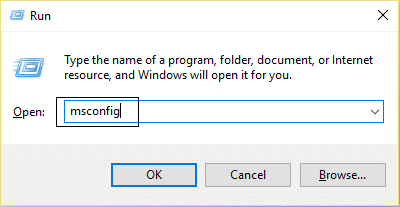
2. Genel sekmesinde, 'Seçici başlatma' seçeneğinin işaretli olduğundan emin olun.
3. Seçmeli başlatma altında ' Başlangıç öğelerini yükle' seçeneğinin işaretini kaldırın.
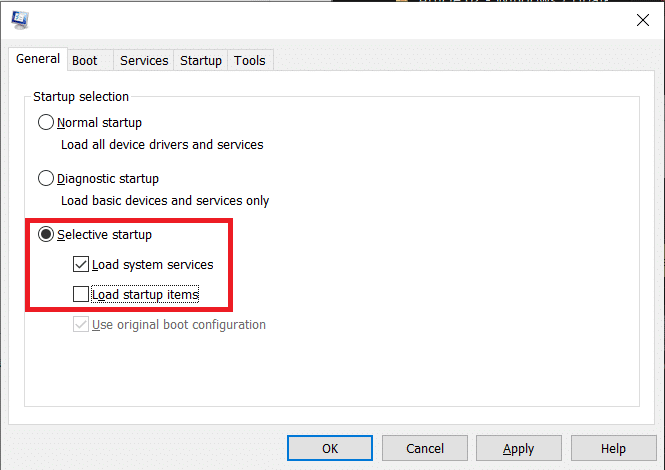
4. Hizmet sekmesini seçin ve 'Tüm Microsoft hizmetlerini gizle' kutusunu işaretleyin.
5. Şimdi, çakışmaya neden olabilecek tüm gereksiz hizmetleri devre dışı bırakmak için 'Tümünü Devre Dışı Bırak'ı tıklayın.

6. Başlangıç sekmesinde, 'Görev Yöneticisini Aç'ı tıklayın.
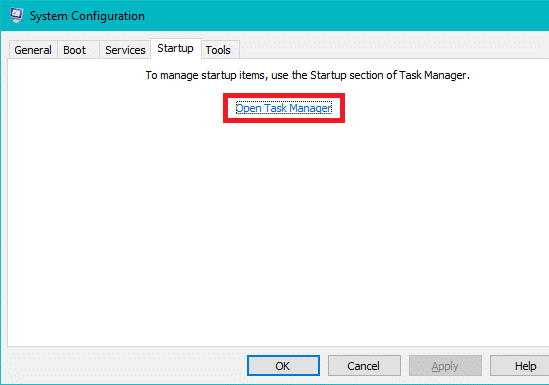
7. Şimdi, Başlangıç sekmesinde (Görev Yöneticisinin İçinde) etkinleştirilen tüm başlangıç öğelerini devre dışı bırakın.
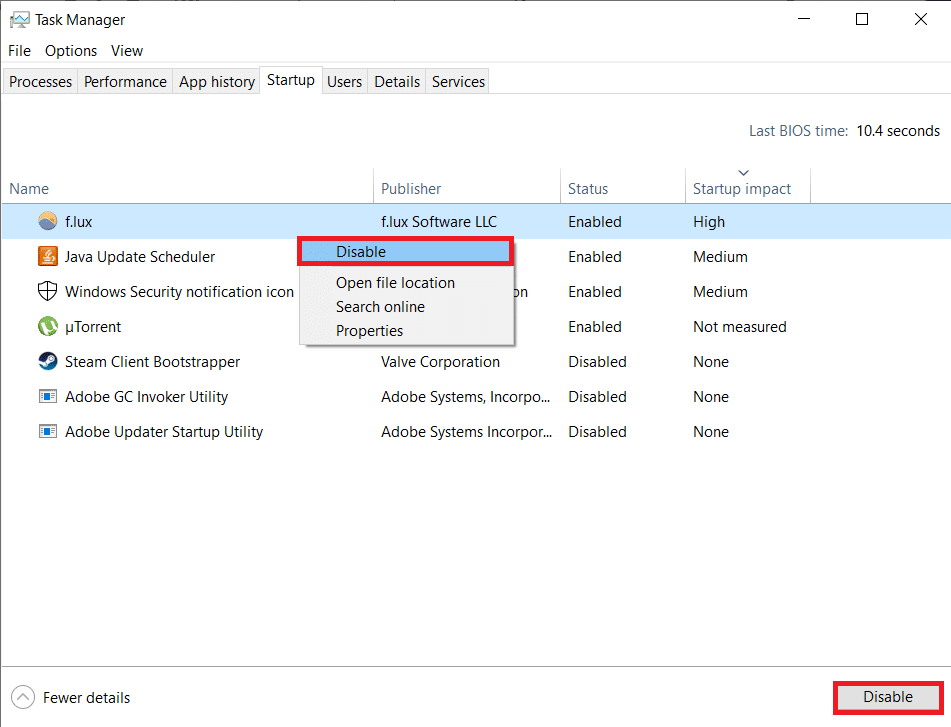
8. Tamam'ı ve ardından Yeniden Başlat'ı tıklayın. Sorun çözüldüyse ve araştırmak istiyorsanız, bu kılavuzu daha fazla takip edin.
9. Tekrar Windows tuşu + R düğmesine basın ve 'msconfig' yazın ve Tamam'a tıklayın.
10. Genel sekmesinde, Normal Başlangıç seçeneğini seçin ve ardından Tamam'a tıklayın.
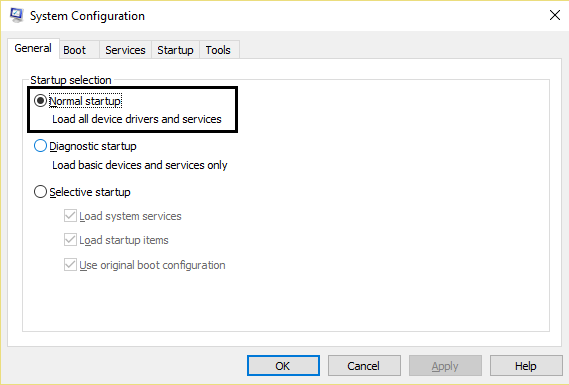
11. Bilgisayarı yeniden başlatmanız istendiğinde Yeniden Başlat'a tıklayın. Bu kesinlikle Windows 10'da Yavaş Sağ Tıklama Bağlam Menüsünü Düzeltmenize yardımcı olacaktır.
Yöntem 4: Kayıt Defteri Düzeltmesi
Not: Devam etmeden önce kayıt defterinin yedeğini alın.
1. Windows Tuşu + R tuşlarına basın, ardından regedit yazın ve Kayıt Defteri Düzenleyicisi'ni açmak için Enter'a basın.
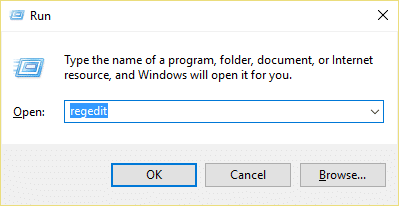
2. Aşağıdaki kayıt defteri anahtarına gidin:
HKEY_CLASSES_ROOT\Directory\shellex\ContextMenuHandlers
3. ContextMenuHandlers'ı vurguladığınızdan emin olun ve bunun altında birkaç başka klasör daha olacaktır.
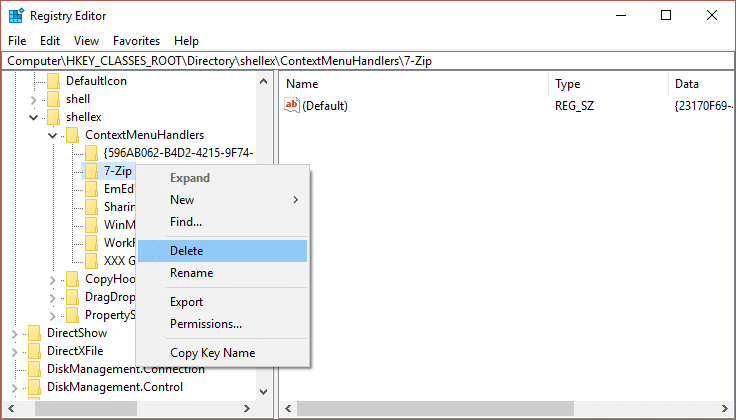
4. Yeni ve Çalışma Klasörleri dışında her birine sağ tıklayın ve ardından Sil'i seçin.
Not: Tüm klasörleri silmek istemiyorsanız, sorun çözülene kadar silmekle başlayabilirsiniz. Ancak sildiğiniz her klasörden sonra yeniden başlatmanız gerekir.
5. Değişiklikleri kaydetmek için bilgisayarınızı yeniden başlatın.
Tavsiye edilen:
- Microsoft Edge Nasıl Devre Dışı Bırakılır veya Kaldırılır
- Windows Mağazasından Uygulamayı yüklerken 0x80080207 hatasını düzeltin
- Bu uygulama Windows 10'da açılamıyor Nasıl Onarılır
- Ekranın sol üst köşesinde sıkışmış Ses Kontrolü'nü düzeltin
Windows 10'da Yavaş Sağ Tıklama Bağlam Menüsünü başarıyla düzelttiniz, ancak yukarıdaki kılavuzla ilgili hala herhangi bir sorunuz varsa, bunları yorum bölümünde sormaktan çekinmeyin.
